WPF Uygulamasında Aspose.Cells.GridDesktop Kullanma
Bu öğretici, Aspose.Cells.GridDesktop kontrolünü bir WPF uygulamasına eklemenin sürecini adım adım anlatacaktır. Bu işlemi kendi tarafınızda denemek için WPF geliştirmeyi destekleyen herhangi bir Visual Studio IDE sürümüne ihtiyacınız olacaktır.
Visual Studio Kullanarak WPF Uygulaması Oluşturma
İlk olarak, Visual Studio IDE kullanarak WPF uygulaması oluşturun. Şablonlardan WPF Uygulaması‘nı seçmek için Dosya » Yeni » Proje menüsüne tıklayın, projeye bir isim verin ve Tamam‘a tıklayın. Projeyi 2.0’dan daha yüksek herhangi bir .NET Framework’e hedefleyebilirsiniz, ancak istemci profili .NET Framework’leri kullanamazsınız.
Gerekli ad alanlarına referanslar ekleyin
Çözüm Gezgini penceresinden Referanslar’a sağ tıklayarak ve Ekle > Referans menüsünü seçerek aşağıdaki derlemelere referans ekleyin.
- WindowsFormsIntegration derlemesi (WindowsFormsIntegration.dll).
- Windows Forms derlemesi (System.Windows.Forms.dll).
- Aspose.Cells.GridDesktop derlemesi (Aspose.Cells.GridDesktop.dll).
Bu işlem, gerekli derlemeleri uygulamaya ekler; yani derlemeleri uygulamanın Bin klasörüne kopyalar.
XAML’e referanslar ekleyin
Daha sonra, XAML dosyasına gidin ve Windows etiketi içine aşağıdaki ad alanlarını ve derleme referanslarını ekleyin.
xmlns:wf="clr-namespace:System.Windows.Forms;assembly=System.Windows.Forms"
xmlns:gridDesktop="clr-namespace:Aspose.Cells.GridDesktop;assembly=Aspose.Cells.GridDesktop">Son Windows etiketi aşağıdaki gibi görünecektir.
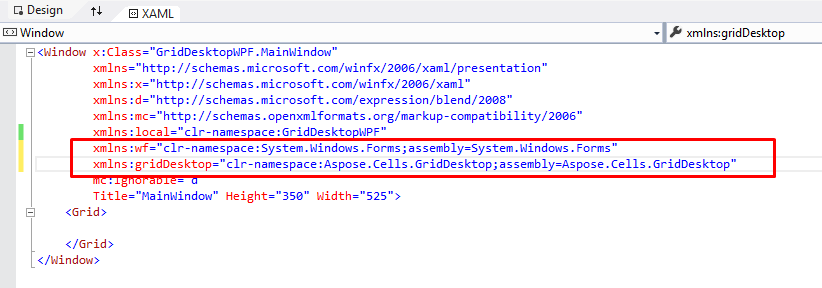
Aspose.Cells.GridDesktop kontrolünü XAML’e ekleyin
Sadece aşağıdaki kodu XAML’deki Grid etiketi içine ekleyin. WindowsFormsHost etiketi Windows Forms denetimini barındırmak için kullanılır ve gridDesktop:GridDesktop etiketi Aspose.Cells.GridDesktop kontrolünü temsil eder. Ayrıca kontrolü adlandırabilirsiniz, böylece kod içinde kolayca referans alabilirsiniz.
<WindowsFormsHost Loaded="FrameworkElement_OnLoaded">
<WindowsFormsHost.Child>
<gridDesktop:GridDesktop x:Name="grid" />
</WindowsFormsHost.Child>
</WindowsFormsHost>Son XAML aşağıdaki gibi görünecektir.
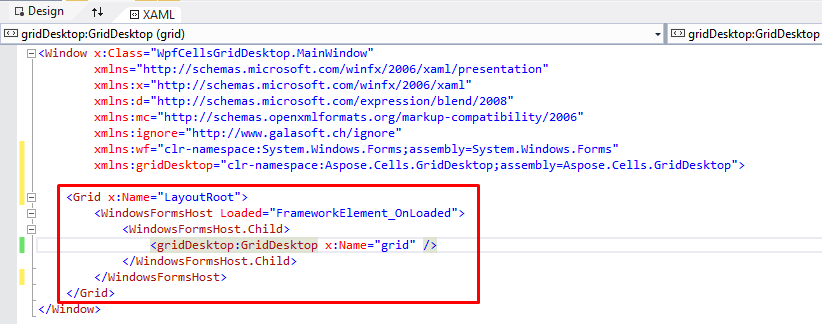
Aspose.Cells.GridDesktop Kullanma
Artık Aspose.Cells.GridDesktop kontrolüne .cs dosyasında diğer Windows Forms uygulamaları gibi erişebilir ve kullanabiliriz. Gösterimi basit tutmak için Aspose.Cells.GridDesktop kontrolünde örnek bir elektronik tablo yüklüyoruz ve geri kaydediyoruz. Dahası, FrameworkElement_OnLoaded olayını aşağıdaki ifadeleri tetiklemek için kullanıyoruz.
Derle ve Çalıştır
Şimdi, Visual Studio UI üzerinde F5 veya Başlat düğmesini kullanarak uygulamayı derleyin ve çalıştırın.